Puisque vous laissez votre enfant utiliser l'iPhone, vous souhaitez bloquer l'accès à certaines applications sans effectuer d'opérations particulières. Vous pouvez le faire en utilisant la fonctionnalité Tempo utile. Cela dit, nous de ChimèreRevo nous avons créé un guide dans lequel nous expliquerons exactement comment bloquer les applications sur iPhone en effectuant des opérations simples.
Temps d'utilisation: qu'est-ce que c'est
Temps d'utilisation est une fonctionnalité récemment introduite par Apple dans son système d'exploitation iOS qui agit comme une sorte de parental Contrôle. Vous pouvez l'utiliser pour bloquer l'accès à certaines applications ou à des catégories entières.
Comment bloquer les applications sur iPhone
Dans les prochaines lignes, nous verrons avec la mise en valeur Temps d'utilisation. Voici les étapes :
- Prenez le vôtre iPhone et accéder au réglages en appuyant suréquipement présent sur l'écran d'accueil.
- Une fois cela fait, appuyez sur Temps d'utilisation et procéder à l'activation en appuyant sur Utiliser le code "Temps d'utilisation".
- Par l'écran ensemble code, saisissez un code PIN composé de 4 chiffres deux fois de suite. La voix Utiliser le code "Temps d'utilisation" sera remplacé par Changer le code "Temps d'utilisation".
- Dans l'étape suivante, cliquez sur Limitations de l'application et tapoter Ajouter une limitation d'utilisation continuer. Vous pouvez être invité à saisir le code en chiffres 4 fixé il y a peu de temps.
- Maintenant, vous pouvez choisir de bloquer une catégorie entière (ex. Réseau social qui comprend Facebook, Instagram, WhatsApp et ainsi de suite) ou des applications individuelles. Appuyez simplement sur point vide présent avant le nom de la catégorie ou de l'application. Sinon, faites-en un swipe vers le bas pour activer le champ de recherche et tapez le nom de l'application.
- Une fois que vous avez sélectionné toutes les applications à bloquer, appuyez sur Avanti et choisissez l'heure en fonction des limites d'utilisation du logiciel. Le plus bas disponible est 1 minute. Si vous le souhaitez, vous pouvez également personnaliser les jours de blocage de l'application en appuyant sur Personnaliser les jours et en choisissant les jours de la semaine.
- Avant d'appuyer sur Ajouter en haut à droite, assurez-vous d'allumer l'interrupteur à côté de Geler lorsque la limite s'épuise.
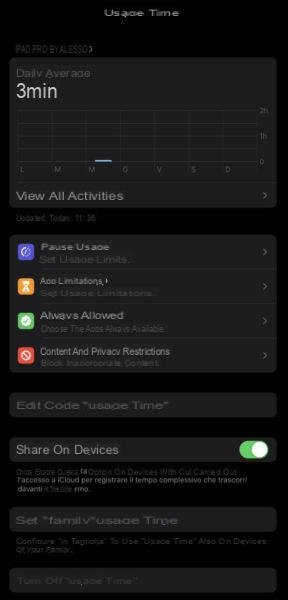 Comment bloquer les applications sur iPhone 1">
Comment bloquer les applications sur iPhone 1">
Une fois le temps défini écoulé, iOS il bloquera automatiquement l'accès aux applications ou catégories définies et elles pourront être réutilisées en tapant le code PIN. Si vous avez des doutes, vous pouvez changer le code numérique profiter de l'option Changer le code "Temps d'utilisation" ou désactiver complètement la fonction de contrôle parental en appuyant sur Désactiver "Temps d'écran" par due volte consécutive.
Si vous souhaitez étendre ces paramètres à tous les autres appareils iOS sur lesquels vous êtes connecté Apple ID, il vous suffit d'activer l'option Partager sur les appareils (présent dans le menu Temps d'utilisation) élever ON l'interrupteur dédié.
Si vous souhaitez configurer certaines applications comme "toujours disponible", vous pouvez profiter de l'option Toujours permis présent dans Temps d'utilisation. Il suffit d'identifier la ou les applications à mettre à disposition à tout moment grâce à la liste ci-dessous Choisissez l'application et appuyez simplement sur + en vert pour l'ajouter à la liste des applications autorisées. Le seul logiciel qui ne peut en aucun cas être bloqué est l'application Téléphone.
Des doutes ou des problèmes ? Nous vous aidons
Si vous souhaitez rester à jour, abonnez-vous à notre chaîne Telegram et suivez-nous sur Instagram. Si vous souhaitez recevoir de l'aide pour toute question ou problème, rejoignez notre communauté Facebook.


























